Vue:是一套用于构建用户界面的渐进式 JavaScript 框架。
引入 Vue 的方式:
- 在 HTML 页面中通过 CDN 的方式引入。
// 引入 Vue <script src="https://unpkg.com/vue@3.5.13/dist/vue.global.js"></script> <div id="app"></div> <script> // 创建 app const app = Vue.createApp({ template: '<h1>Hello Vue</h1>', }) // 挂载 app app.mount('#app') </script> - 下载 Vue 的 JavasScript 文件放到项目中,手动引入。
// 引入 Vue <script src="../lib/vue.js"></script> <div id="app"></div> <script> // 创建 app const app = Vue.createApp({ template: '<h1>Hello Vue</h1>', }) // 挂载 app app.mount('#app') </script> - 通过 Vue CLI 脚手架创建项目并使用,底层是基于 Webpack 进行打包。
脚手架:其实是建筑工程中的一个概念,在软件工程中会将帮助开发人员搭建项目的工具称为脚手架。
- 通过
create-vue工具创建项目并使用,底层是基于 Vite 进行打包。
通过 Vue CLI 脚手架创建项目并使用:
- 全局安装 Vue CLI:
npm install @vue/cli -g。 - 使用 Vue CLI 创建 Vue 项目:
vue create vue-demo。 - 运行 Vue 项目:
npm run serve。 - 在
.vue单文件中编写代码。<template> <div class="text">{{message}}</div> </template> <script> export default { data: { message: 'Hello Vue', } } </script> <style> .text{ text-align: center; color: #2c3e50; } </style>
基于 Vue CLI 5.0.8 创建的 Vue 项目的目录文件:
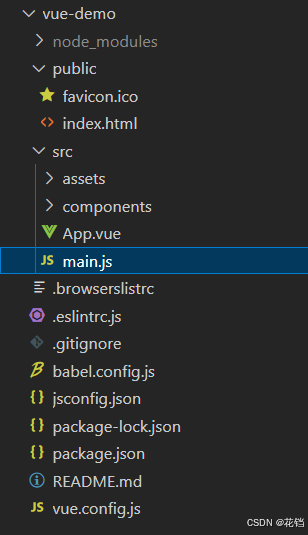
- node_modules:依赖包目录。
- public:打包后的文件目录。
- src:编写的源代码文件目录。
.browserslistrc:对编写的代码进行转化时要适配的浏览器的配置文件。.eslintrc.js:ESLint 配置文件。.gitignore:Git 忽略配置文件。babel.config.js:Babel 配置文件。jsconfig.json:给 VScode 读取的配置文件,以便 VScode 能够给开发者更好的代码提示。// jsconfig.json { "compilerOptions": { // 打包出来的 JavaScript 版本 "target": "es5", // 开发时采用的模块化的规范 "module": "esnext", // src 文件夹相对的文件目录 "baseUrl": "./", // 模块的查找顺序 "moduleResolution": "node", // 配置的路径别名 "paths": { "@/*": [ "src/*" ] }, // 开发中可能会用到的库 "lib": [ "esnext", "dom", "dom.iterable", "scripthost" ] } }package-lock.json:NPM 配置文件。package.json:NPM 配置文件。README.md:项目描述文件。vue.config.js:Vue 配置文件。Webpack 等打包工具的配置默认是对开发者隐藏的,可以在vue.config.js进行配置,Vue 将会对其与默认的配置进行合并。// vue.config.js const { defineConfig } = require('@vue/cli-service') module.exports = defineConfig({ transpileDependencies: true, // 对 Webpack 进行配置 configureWebpack: { } })
通过 create-vue 工具创建项目并使用:
- 运行
npm init vue@lastest,这个命令会做两件事,一是安装一个本地工具create-vue,二是使用create-vue创建一个 Vue 项目。 - 安装项目依赖:
npm install。 - 运行 Vue 项目:
npm run dev。 - 在
.vue单文件中编写代码。
使用 Vue 的方式:
Vue 中的 template 模板首先会转成
createVNode()函数(这一步也就是对模板进行编译);然后createVNode()函数会创建出对应的 VNode 虚拟节点,一堆的 VNode 虚拟节点会生成 VDom 虚拟 DOM;最后 VDom 虚拟 DOM 会生成真实 DOM。
- 以构建步骤方式使用 Vue:模板写在
.vue单文件中。模板首先会经过babel-loader提前进行编译,因此 Vue 代码在浏览器中运行时就无需再编译模板了。因此在使用 Vue 时, 可以使用前缀为vue.runtime.*的文件,其中只包含运行时的版本,不包含编译器,当使用这个版本时,所有的模板都必须由构建步骤预先编译。默认的 VUE CLI 中使用的就是仅含运行时的版本,因为所有单文件组件中的模板都已经被预编译了。如果因为某些原因需要浏览器内进行模板编译,可以 将 vue 改为相应的版本
vue/dist/vue.esm-bundler.js。<!-- 模板写在 .vue 文件中--> <template> <div class="text">{{message}}</div> </template> - 以无构建步骤方式使用 Vue:模板要么是写在页面的 HTML 中,要么是内联的 JavaScript 字符串。模板不会被提前编译, 因此 Vue 代码在浏览器中运行时就需要动态编译模板。因此在使用 Vue 时,必须使用名称中不包含
.runtime的文件,其中既包含了运行时,也包含了编译器,支持在浏览器中直接编译模板。<!-- 模版写在 HTML 中> <template id="product-item-template"> <div>我是一个组件</div> </template>// 模版写在内联的 JavaScript 字符串中 const productItem = { template: '<div>我是一个组件</div>' }
h() 函数:
Vue 推荐在大多数情况下使用 template 模板来创建 HTML,但是如果有一些特殊的场景真的需要使用 JavaScript 来创建 HTML,可以使用 h() 函数。
h() 函数:更准确的命名是 createVNode() 函数,h() 函数是它的简称。是一个用于创建 VNode 的函数。h() 函数接收三个参数,第一个参数是标签名;第二个参数是一个可选的对象,包含各种属性;第三个参数可以是一个表示内容的字符串,也可以是一个包含 h() 函数生成的 VNode 的数组。
h()函数比 template 模板更接近编译器。因为 template 模板中的 HTML,也是会转成createVNode()函数生成 VNode 的。
<script>
// 1. 导入 h() 函数
import { h } from 'vue'
import Home from './components/Home.vue'
export default {
// 2. 在 render() 选项中返回 h() 函数创建的 VNode。
render() {
return h('div', {class: 'container'}, [
h('p', {}, 'Hello Vue'),
h(Home)
])
}
}
</script>
<style scoped>
</style>
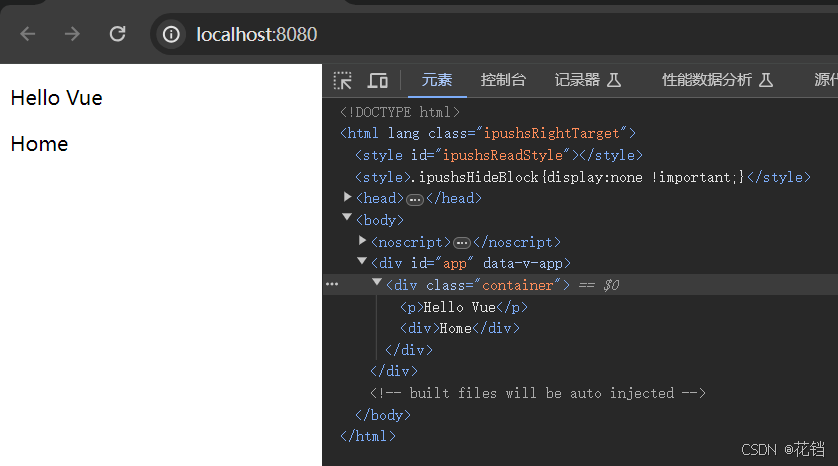
Vue 安装插件:
通过 app.use() 安装插件,可以传入一个对象,但必须包含一个 install 的函数,该函数会在安装插件时自动执行;也可以传入一个函数,该函数会在安装插件时自动执行。
对在插件中可以完成的功能没有限制。例如可以添加全局属性或方法,通过将它们添加到 app.config.globalProperties 上实现;可以添加全局资源(指令、过滤器、混入、过渡等);可以实现一个库来提供自己的 API 等。
import { createApp } from 'vue'
import App from './App.vue'
const app = createApp(App)
// 当传入一个对象时,必须有一个 install 的函数,Vue 底层会拿到这个对象的 install 函数执行并接收 app 作为参数
app.use({
install: function(app) {
console.log('传入对象的 install 函数被执行', app)
}
})
// 当传入一个函数时,传入的函数会直接被执行并接收 app 作为参数
app.use(function(app) {
console.log('传入函数被执行', app)
})
app.mount('#app')





















 1152
1152

 被折叠的 条评论
为什么被折叠?
被折叠的 条评论
为什么被折叠?








